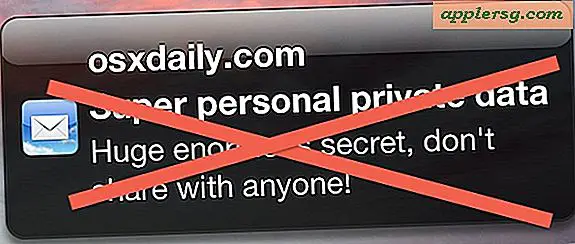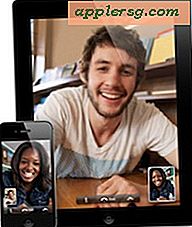ซิงค์รีโมตทีวีกับ Apple TV

ถ้าคุณไม่ใช่แฟนของรีโมต AppleTV หรือคุณไม่ต้องการควบคุมระยะไกลอื่น ๆ ที่วางอยู่รอบ ๆ โต๊ะกาแฟของคุณคุณสามารถซิงค์รีโมททีวีมาตรฐานกับ Apple TV ได้ การทำงานนี้ควรทำงานร่วมกับรีโมททีวีระยะไกลสายเคเบิลรีโมทรีโมตดีวีดี / บลูเรย์และรีโมทคอนโทรลแบบสากล
วิธีซิงค์รีโมตทีวีกับ Apple TV
การทำงานนี้เหมือนกันใน Apple TV 2 และ Apple TV1:
- เปิด Apple TV และรีโมทของคุณพร้อม (รวมถึงรีโมท Apple TV)
- ใช้รีโมทคอนโทรลของ Apple TV เดิมเลือก "Settings"
- เลือก "ทั่วไป"
- เลือก "Remotes"
- เลือก "เรียนรู้จากระยะไกล"
- ตั้งค่ารีโมตทีวีของคุณเป็นค่าที่ควบคุมไม่ได้ซึ่งสามารถตั้งโปรแกรมได้เช่น VCR (จำได้) หรือตัวเลือกเสริม
- ยังใช้รีโมทคอนโทรลของ Apple TV เดิมให้เลือก "Start"
- คุณจะเห็นชุดปุ่มบนหน้าจอที่แสดงขึ้น, ลง, กลับ, ไปข้างหน้าเลือกตัวเลือกเมนู ฯลฯ คุณจะซิงค์กับรีโมตใหม่ของคุณ
- เริ่มต้นกระบวนการซิงค์โดยการกดปุ่มบนรีโมททีวีที่ต้องการตรงกับปุ่ม Apple TV คุณจะรู้ว่ากำลังทำงานอยู่โดยดูที่แถบความคืบหน้าสีน้ำเงินที่ด้านล่างของหน้าจอ
- ทำซิงค์ให้สมบูรณ์สำหรับแต่ละปุ่ม
หลังจากที่ซิงค์ปุ่มควบคุมเริ่มต้นแล้วคุณจะสามารถใช้รีโมตทีวีเพื่อควบคุม Apple TV ของคุณได้นอกจากนี้คุณยังสามารถตั้งปุ่มเพิ่มเติมสำหรับสิ่งต่างๆเช่นการเลือกบทข้ามและกรอเดินหน้าและกรอเดินหน้าอย่างรวดเร็ว
ขั้นสูง: ใช้ประโยชน์จาก Apple TV ของคุณได้ดีที่สุด
หากคุณต้องการเพิ่มประสบการณ์ด้านสื่อของคุณให้ซิงค์รีโมตและลองติดตั้ง XBMC บน Apple TV 2 XBMC เป็นซอฟต์แวร์ที่ยอดเยี่ยมและเป็นที่รู้จักบนแพลตฟอร์ม ATV จริงๆ ในขณะที่การจับคู่ระยะไกลไม่จำเป็นต้องมีการแหกคุกโดยใช้ XBMC บนเครื่อง ATV2 อาจทำให้การตั้งค่าน่ากลัว แต่ Seas0nPass ทำให้ Apple TV เกิดการแหกคุกได้ง่ายมาก
แอ็ปเปิ้ลทีวี Envy: แล้วล่ะ?
ไม่มี Apple TV แต่ยังต้องการศูนย์สื่อแบบหวาน ไม่มีปัญหา Mac ของคุณจะทำใช้ได้ดี คุณสามารถตั้งค่า Mac เป็นศูนย์สื่อได้เราจึงนำเสนอคู่มือนี้เพื่อให้ง่ายและสนุกมาก ถ้าคุณต้องการตั้งค่าขั้นสูงหรือคอมพิวเตอร์เฉพาะเพื่อการนี้โปรดดูวิธีการตั้งค่า Mac Mini Media Center และ Torrents จากระยะไกลแทนที่จะมุ่งเน้นไปที่มินิ แต่จะใช้ได้กับ Mac เครื่องอื่นด้วย